השתמש ב- Outlook 2007 עם חשבון דואר אלקטרוני של GMAIL באמצעות iMAP
מיקרוסופט אופיס מיקרוסופט עדכון Outlook 2007 Gmail Google / / March 17, 2020
 ישנן סיבות רבות ומשכנע להשתמש ב GMAIL של שרת הדוא"ל החינמי של גוגל. זה בחינם. יש לו הגנה מעולה מפני דואר זבל, תיבות הדואר ענקיות והכי טוב, אתה יכול לגשת לדוא"ל שלך מכל מקום!
ישנן סיבות רבות ומשכנע להשתמש ב GMAIL של שרת הדוא"ל החינמי של גוגל. זה בחינם. יש לו הגנה מעולה מפני דואר זבל, תיבות הדואר ענקיות והכי טוב, אתה יכול לגשת לדוא"ל שלך מכל מקום!
עכשיו, אחרי שאמרתי את כל זה, למרות שממשק האינטרנט של GMAIL לא רע, אנשים רבים (כולל אני) עדיין מעדיפים להשתמש בלקוח דוא"ל מלא הכולל Microsoft Outlook 2007 כדי לגשת / לנהל את ה- GMAIL שלהם חשבון. מכיוון ש- GMAIL מאפשרת כעת להשתמש ב- iMAP, אנו יכולים להשתמש ב- Outlook, אך עדיין לשמור את כל הדוא"ל בשרת. אז אם אינך נמצא מחוץ לבית או מהעבודה, אתה עדיין יכול לגשת לכל הדוא"ל שלך מממשק האינטרנט GMAIL!
אז בואו ונכנס אל הגדרת התצורה של Outlook להתחברות ל- GMAIL!
עדכון 5/20/2010 - משתמשי Outlook 2010 אנא עיין בעדכון האחרון כאן: כיצד להוסיף GMAIL ל- Outlook 2010 באמצעות IMAP
ראשית, עלינו לאפשר iMAP בחשבון GMAIL שלנו
1.התחברות ל GMAIL ו לחץ עלהגדרות
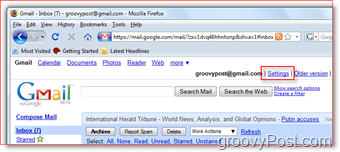
2.לחץ על העברה ו- POP / IMAP כרטיסייה, לחץ עלהפעל IMAP כפתור רדיו, לחץ עלשמור שינויים
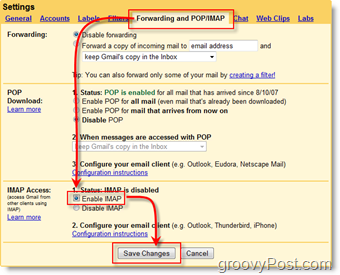
עכשיו עלינו להגדיר את תצורת Outlook 2007 כדי להתחבר לחשבון GMAIL שלך
3.פתוחOutlook 2007, לחץ עלכלים, הגדרות חשבון
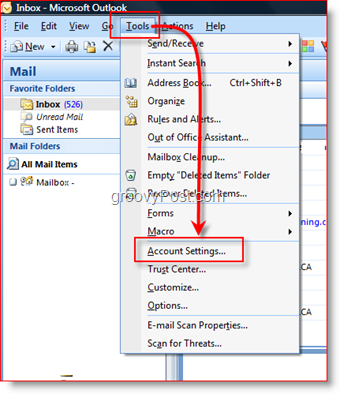
4.לחץ עלחדש
טיפ: שלב 4 מניח שכבר קיימת הגדרת חשבון ב- Outlook; אם זה לא המקרה, תקבל את אשף הגדרת הדוא"ל
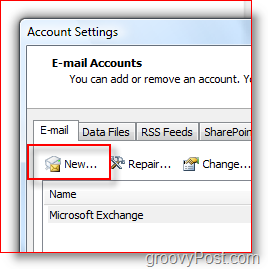
5.לחץ עלMicrosoft Exchange, POP3, IMAP או HTTP כפתור רדיו, לחץ עלהבא
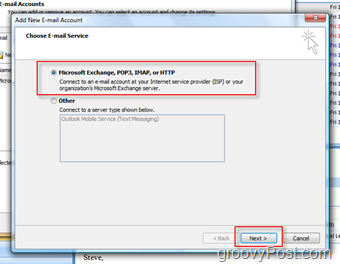
6.חשבוןקבע את התצורה ידנית של הגדרות שרת או סוגי שרת נוספים קופסא, לחץ עלהבא
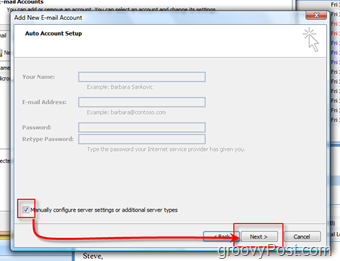
7.לחץ עלדואר אלקטרוני באינטרנט כפתור רדיו, לחץ עלהבא
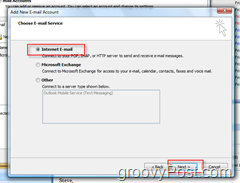
8. שלםכל השדות כמוצג להלן (עם פרטי החשבון שלך כמובן), לחץ עלהגדרות נוספות כשנגמר
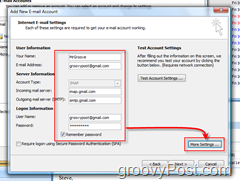
9.לחץ על שרת יוצא כרטיסייה, חשבוןהשרת היוצא שלי (SMTP) דורש אימות קופסא, לחץ על מתקדם כרטיסייה
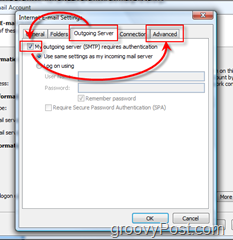
10.קבע את התצורה ה כרטיסייה מתקדמת עם ההגדרות שלהלן, לחץ עלבסדר כשנגמר
- הגדר תצורה של שרת נכנס: 993
- חיבור מוצפן של שרת נכנס: SSL
- שרת יוצא: 587
- חיבור מוצפן של שרת יוצא: TLS
- לחץ על אישור כשתסיים
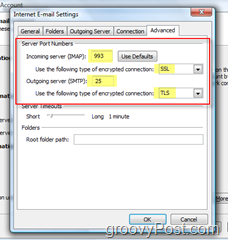
11. לחץ עלבדוק את הגדרות החשבון כדי להבטיח שהכל מוגדר כהלכה
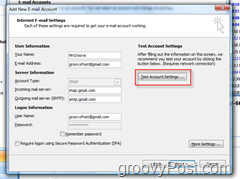
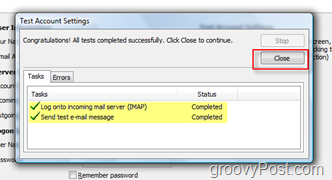
בתפריט הבא, לחץ על הבא וסיים כדי להשלים את ההתקנה, ואתה צריך להיות מוכן לצאת לדרך.
שלח דוא"ל באמצעות חשבון iMap של GMAIL
שליחת דוא"ל דרך פרופיל ה- iMAP החדש שלך ב- GMAIL היא קלה. רק הכינו דוא"ל כמו שהייתם עושים, עם זאת לפני שתשלח:
לחץ עלחשבון ו בחר שלך חשבון iMAP של GMAIL:
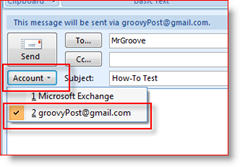
חשוב מאוד - כשתתבקש להגדיר את התצורה של תיקיית הפריטים שנשלחו,
12. לחץ עלבחר תיקיה
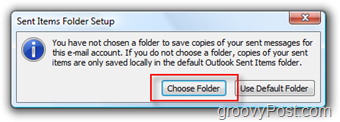
13. לחץ עלבחר תיקיה קיימת לחצן רדיו ו בחרזבל ברשימת התיקיות של Gmail כמוצג להלן, לחץ עלבסדר כשנגמר
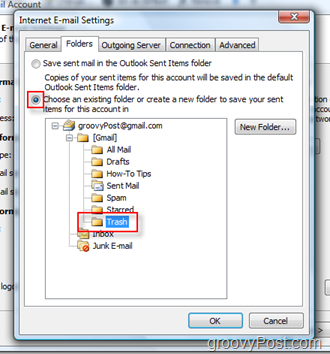
שליחת דוא"ל VIA לחשבון iMAP שלך ב- GMAIL תאחסן אוטומטית עותק בתיקיית הדואר הנשלח. ביצוע הצעדים שלמעלה ימנע הופעת הודעות דוא"ל כפולות בתיקיית הדואר הנשלח. בנוסף, הגדרות אלה יבטיחו כי האחסון של כל הדוא"ל שנשלח בעתיד לא יהיה בתיקיה פריטים שנשלחו אחרת, כגון שרת הדוא"ל הארגוני שלך. אין צורך לשמור דוא"ל אישי בשרת החברה.
נהל GMAIL ב- Outlook
לאחר שתוסיף את חשבון ה- GMAIL ותשלח את הדוא"ל הראשון שלך, יהיה לך עץ GMAIL חדש שנוסף לסרגל הניווט שלך ב- Outlook.
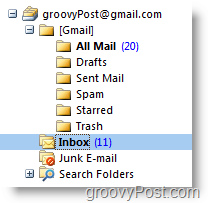
ה תיבת הדואר הנכנס התיקיה תכיל את כל הדוא"ל הנכנס החדש, והדואר שנשלח יהיה בתיקיה [Gmail] / דואר שנשלח תחת עץ GMAIL.
כמה פריטים נוספים שצריך לציין:
- אם אתה דגל
 דוא"ל ב- Outlook, זה יופיע בתור כוכב בלקוח האינטרנט GMAIL ולהיפך
דוא"ל ב- Outlook, זה יופיע בתור כוכב בלקוח האינטרנט GMAIL ולהיפך - יוצר חדש תיקיות ב- Outlook תיצור חדש תוויות בלקוח האינטרנט GMAIL ולהיפך
- אם אתה מחק דוא"ל ב- Outlook, הוא יעביר את הדואר אל כל הדואר תיקייה הן ב- Outlook והן בלקוח האינטרנט של GMAIL
- אם אתה מחק דוא"ל בלקוח האינטרנט GMAIL, הוא יעביר את הדואר אל זבלתיקיה
- אם תמחק דוא"ל מהתיקיה [Gmail] / דואר זבל או [Gmail] / Trash, היא תמחק לצמיתות
אם אתה יוצר כמה תוויות / תיקיות חדשות, ובכל זאת הם לא מופיעים כראוי... החלטתי זאת על ידי לחיצה ימנית על groovyPost דואר שורש ו לחיצהעדכן את רשימת התיקיות
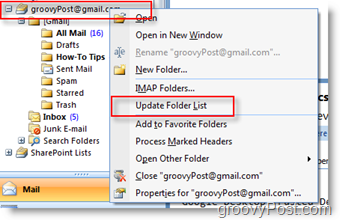
אני בטוח שיש כמה טיפים וטריקים שאולי פספסתי אז plz אל תהסס להגיב ולהשאיר משוב כאן. כל שאלה, אנא צור נושא חדש בנושא שלנו פורום קהילת תמיכה טכנית בחינם!
תגיות:איך ל, Microsoft-Outlook, imap, Gmail

